Heim >Software-Tutorial >Bürosoftware >Schritte zum Festlegen der Animation bei der Eingabe von PPT
Schritte zum Festlegen der Animation bei der Eingabe von PPT
- WBOYnach vorne
- 2024-03-26 15:06:341200Durchsuche
PHP-Editor Apple stellt Ihnen die Schritte zum Festlegen der Animation bei der Eingabe von PPT ausführlich vor. Bei der Erstellung von PPT ist das Hinzufügen von Animationseffekten ein wichtiger Schritt zur Verbesserung der Qualität Ihrer Folien. Öffnen Sie zunächst die PowerPoint-Software und wählen Sie die Folie aus, die Sie bearbeiten möchten. Klicken Sie dann auf die Registerkarte „Animation“ und wählen Sie im Bereich „Animation“ den Animationseffekt aus, den Sie anwenden möchten. Klicken Sie anschließend auf das Dropdown-Menü „Animationseffekt“, um einen bestimmten Animationseffekt auszuwählen, legen Sie dann Parameter wie Animationsgeschwindigkeit und -verzögerung fest und klicken Sie schließlich auf die Schaltfläche „Wiedergabe“, um eine Vorschau des Effekts anzuzeigen. Auf diese Weise können Sie PPT ganz einfach lebendige Animationseffekte hinzufügen.
1. Öffnen Sie zunächst die PPT-Folie und rufen Sie die Bearbeitungsseite auf.
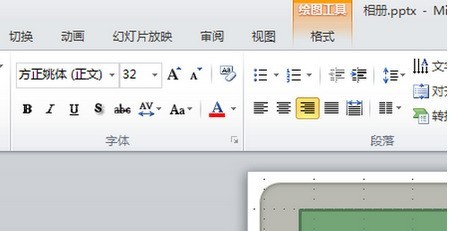
2. Klicken Sie dann auf das Textfeld auf der Folienseite, um den gewünschten Titel und Text einzugeben.
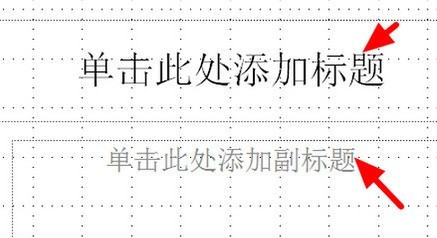
3. Klicken Sie dann, um den Schalter zu öffnen und den gewünschten Folienseitenwechseleffekt auszuwählen.
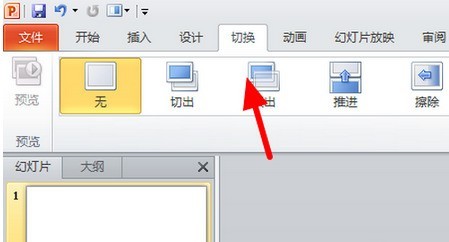
4. Klicken Sie dann, um die Animation zu öffnen und den gewünschten Objektanimationsstil auszuwählen.
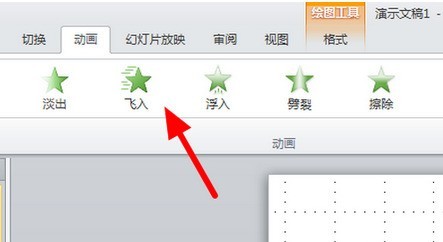
5. Nachdem die Bearbeitung abgeschlossen ist, klicken Sie auf die Schaltfläche „Speichern“ in der oberen rechten Ecke, um sie zu speichern.
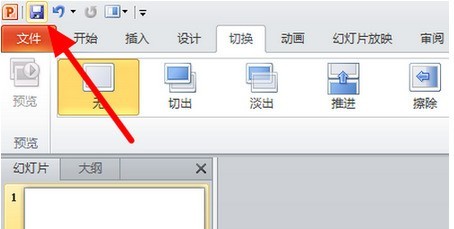
Das obige ist der detaillierte Inhalt vonSchritte zum Festlegen der Animation bei der Eingabe von PPT. Für weitere Informationen folgen Sie bitte anderen verwandten Artikeln auf der PHP chinesischen Website!

